11.3.7 Dati per quadri LM/RS
11.3.7.1 Modalità di accesso alla gestione
11.3.7.2 Dati per quadro LM
11.3.7.3 Dati per quadro RS
11.3.7.4 Controllo di compilazione
11.3.7.5 Riporto dei dati nel modello Unico
11.3.7.6 Pulisci
11.3.7.7 Stampa
11.3.7.1 Modalità di accesso alla gestione
La gestione “Dati per quadri LM/RS” permette di compilare il modello Unico, nei quadri previsti per i contribuenti che hanno adottato il regime forfetario:
· Quadro LM, Sezione II – Regime Forfetario Determinazione del reddito
· Quadro RS – Regime forfetario per gli esercenti attività d’impresa, arti e professioni – Obblighi informativi.
A tale gestione si può accedere:
1. 1. Dalla Contabilità
a. sezione “Bilancio”
b. prospetti fiscali – “Forfetario”
c. pulsante “Dati per LM/RS”
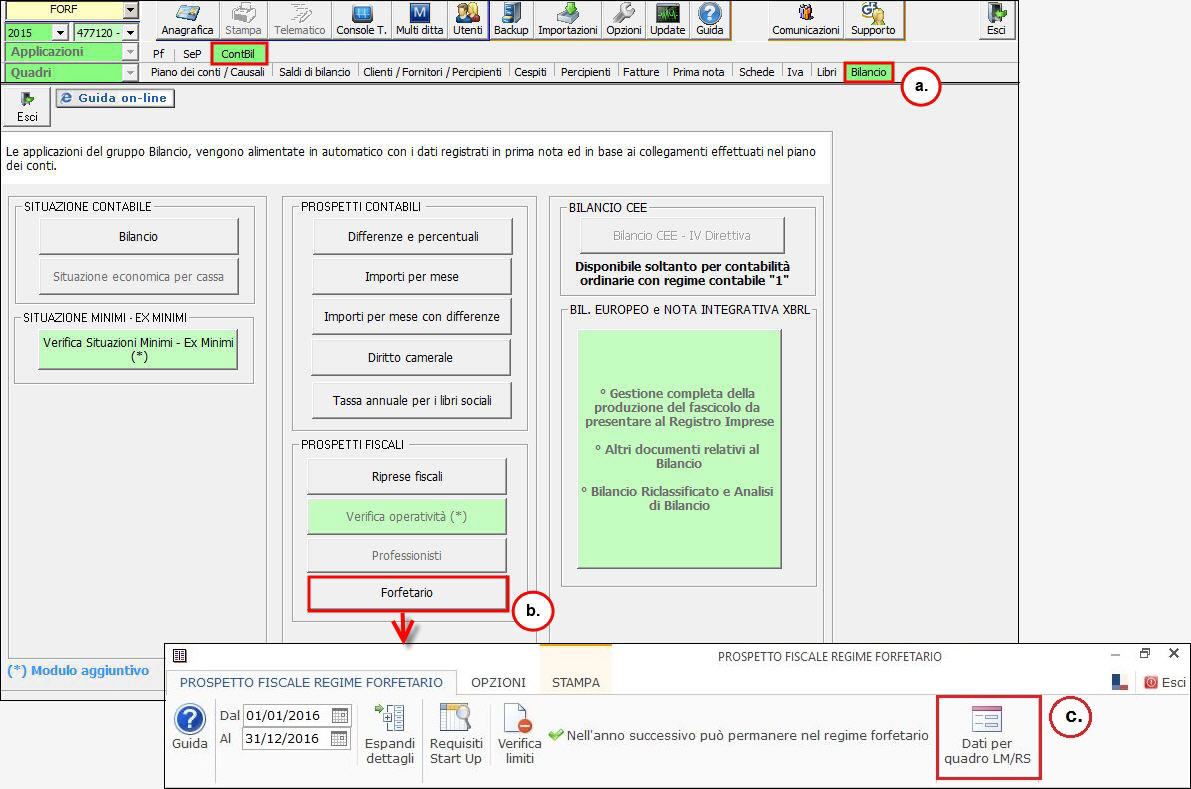
2. Dal quadro LM
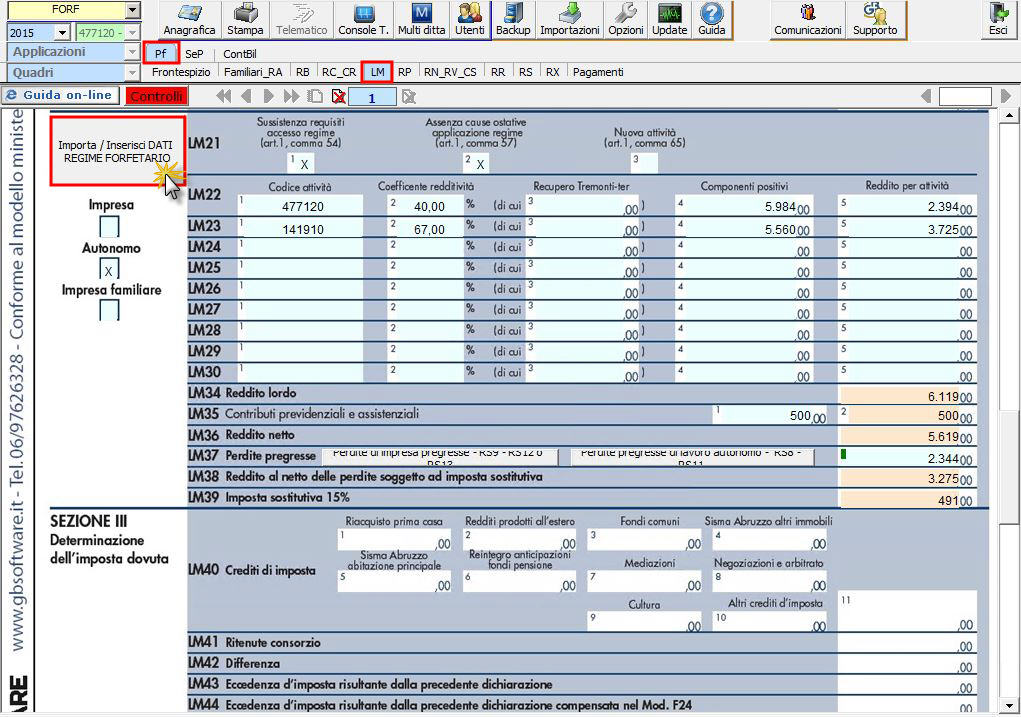
3. Dal quadro RS
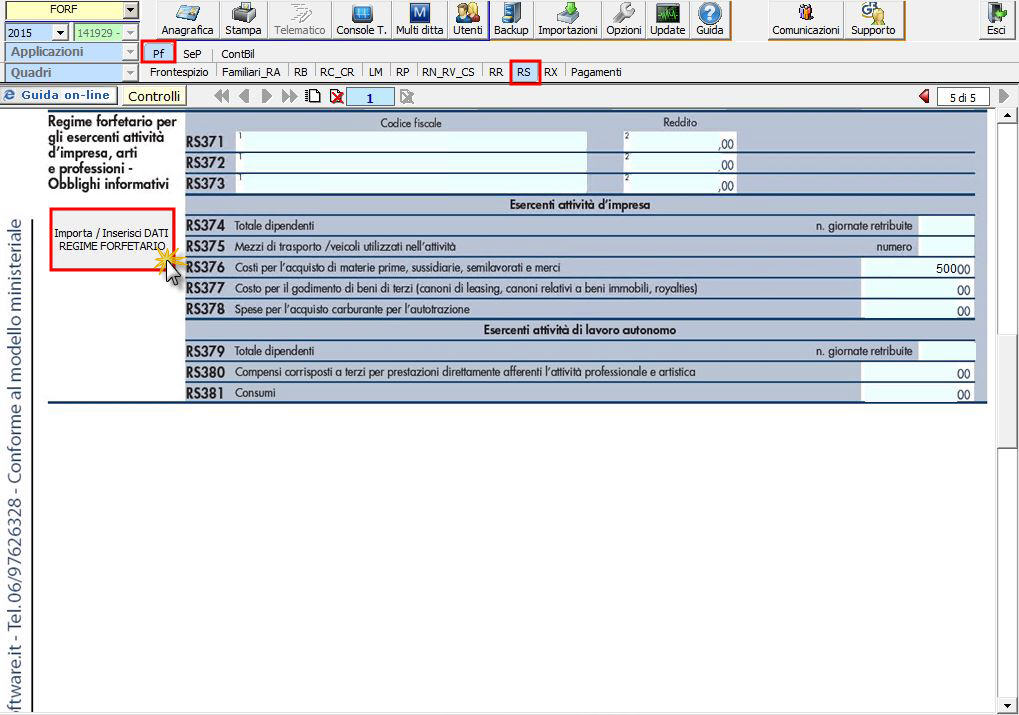
11.3.7.2 Dati per quadro LM
La gestione che permette il riporto dei dati nel quadro LM ha una struttura similare a quella del quadro del modello Unico.
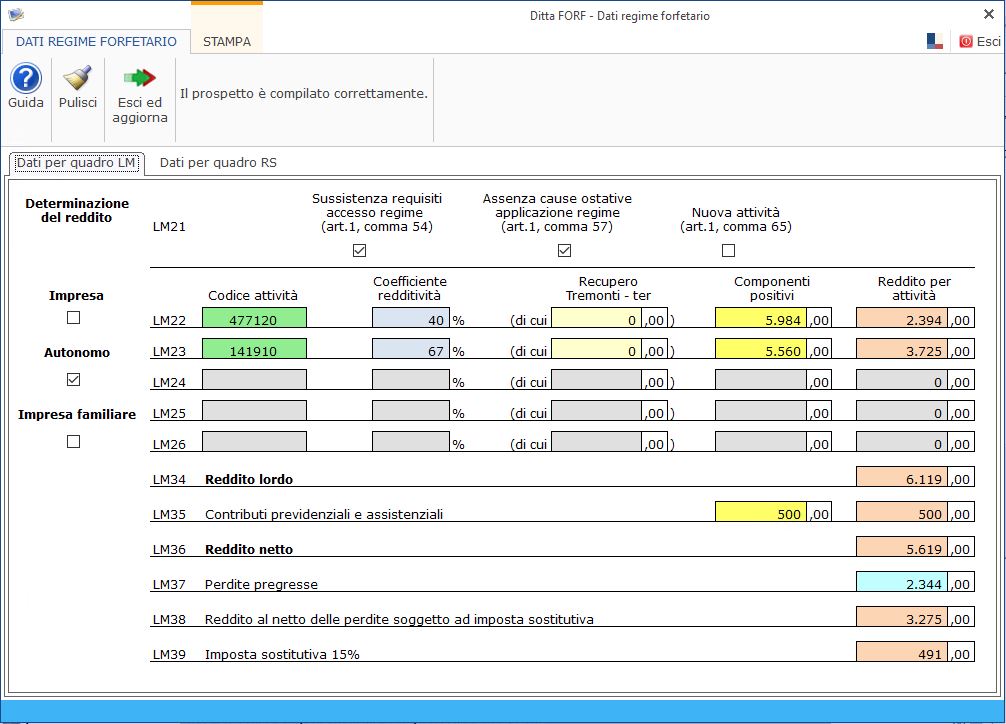
Compilazione dei campi
Nella gestione sono presenti le seguenti tipologie di campi:
1. check, che si compila cliccando sopra la cella
2. giallo inteso, ovvero integrati alla contabilità per chi l'ha gestita con il software GB
3. giallo, ovvero non integrati e compilabili manualmente
4. verde, che si compilano effettuando doppio click nel campo
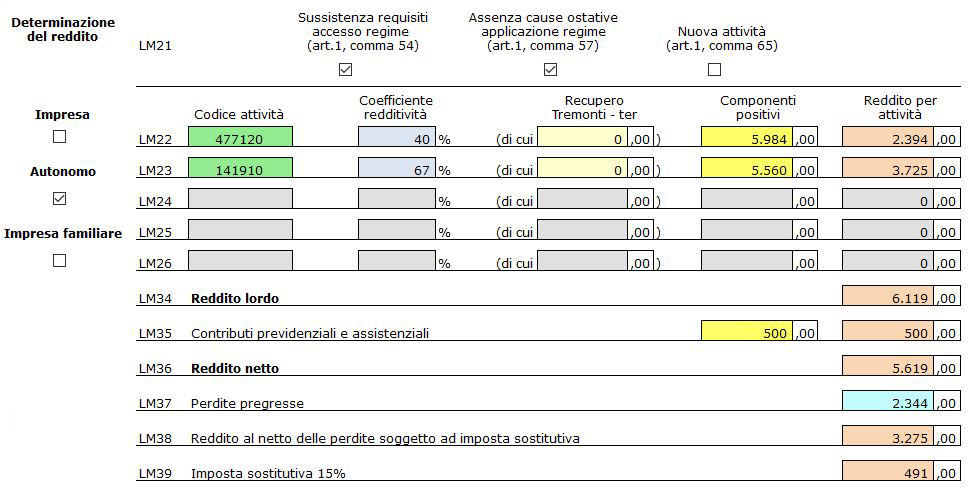
Sussistenza requisiti accesso regime: il dato deve essere inserito dall’utente apponendo un flag nella casella corrispondente
Assenza cause ostative: il dato deve essere inserito dall’utente apponendo un flag nella casella corrispondente.
 l’omissione di tali check comporta lo scarto del file telematico per errore bloccante.
l’omissione di tali check comporta lo scarto del file telematico per errore bloccante.
Nuova attività: il campo viene compilato in automatico dal software in base a quanto indicato nella maschera “Start up”.
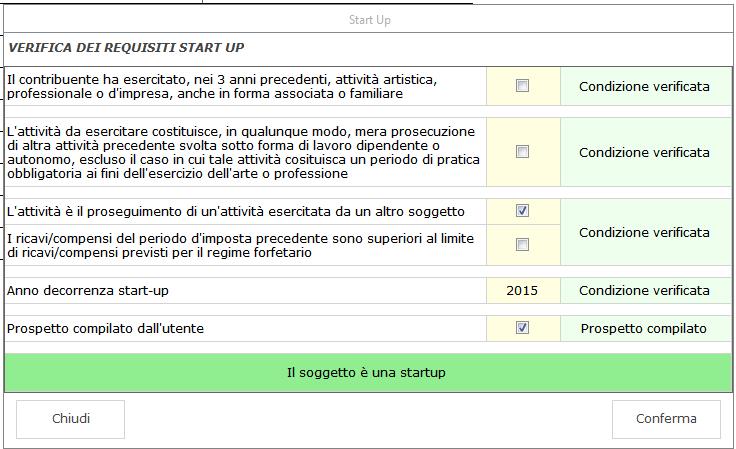
In caso di compilazione non integrata alla contabilità il dato deve essere indicato manualmente dall’utente apponendo un check nella casella corrispondente.
I check “Impresa”, “Autonomo” e “Impresa familiare” devono essere compilati manualmente e non si possono selezionare contemporaneamente.
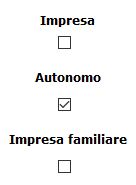
Righi da LM22 a LM33 - Casi di compilazione
Il campo codice attività condiziona la compilazione delle colonne successive alla prima, in quanto ogni codice attività rientra in un gruppo di settore cui è attribuito un coefficiente di redditività.
La valorizzazione di questo campo è diversa secondo i codici attività associati alla ditta. Possono verificarsi tre casi diversi:
1. Ditta con un solo codice attività
2. Ditta con codici attività che appartengono ognuno ad un gruppo di settore diverso
3. Ditta in cui sono presenti più gruppi di settore con più di un codice attività
1° Caso - Ditta con un solo codice attività
In questo caso la sezione risulta così compilata:

Nella colonna 1 troviamo il codice attività indicato in anagrafica e nelle colonne a seguire sono riportati in automatico:
-
il coefficiente di redditività
-
componenti positivi (solo in caso di software integrato)
-
reddito per attività
Effettuando doppio click nel campo “Codice attività” è possibile specificare se si tratta di un’impresa, un’impresa familiare o di un lavoro autonomo. Questo dato sarà utile alla compilazione della sezione “Dati per RS”.
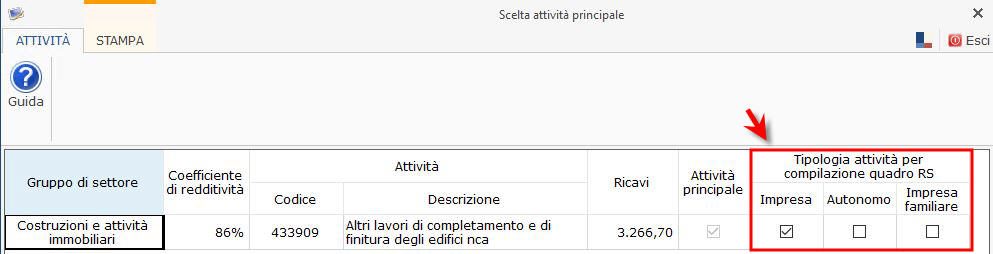
La selezione fatta in “Scelta attività principale” è riportata in automatico nella gestione principale.
Nel caso di ditta con un solo codice attività questo dato può essere anche indicato direttamente nella gestione compilando uno dei tre check “Impresa”, “Autonomo”, “Impresa familiare” e in automatico sarà riportato in “Scelta attività principale”.
Ditte in multiattività
Come indicato nelle istruzioni ministeriali “se le attività rientrano in gruppi di settore differenti il contribuente deve compilare un distinto rigo da LM22 a LM30 per le attività rientranti in uno stesso gruppo, indicando in colonna 1 il codice ATECO dell’attività prevalente nell’ambito dello stesso [...]”
2° Caso - Ditta con codici attività che rientrano ognuno in un gruppo di settore diverso
-
Gruppo di settore “Altre attività economiche” -> 011110 Lavorazione del tè e di altri preparati per infusi;
-
Gruppo di settore “Commercio ambulante di prodotti alimentari e bevande” -> 478101 Commercio al dettaglio ambulante di prodotti ortofrutticoli;
In questo caso la sezione è così compilata:

Nella colonna 1 troviamo i due codici attività per cui, nelle colonne successive, sono riportati:
-
il coefficiente di redditività
-
componenti positivi (solo in caso di software integrato)
-
reddito per attività
3° Caso – Ditta in cui sono presenti più gruppi di settore con più di un codice attività

In questo caso la sezione è così compilata:

Nel rigo LM22 il codice attività è già presente poiché il software riporta il codice che, nell’anagrafica del programma, è stato indicato come “Attività prevalente”.
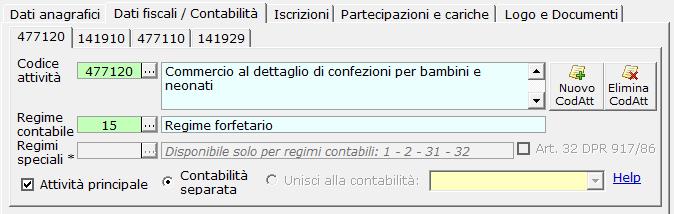
Nelle colonne successive il software riporta in automatico:
-
il coefficiente di redditività
-
componenti positivi (solo in caso di software integrato)
-
reddito per attività
 In questo caso i componenti positivi (e di conseguenza il reddito) saranno riferiti ad entrambe le attività del gruppo di settore!
In questo caso i componenti positivi (e di conseguenza il reddito) saranno riferiti ad entrambe le attività del gruppo di settore!
Il rigo LM23 non riporta il codice attività: è necessario effettuare doppio click nel campo verde per scegliere l’attività prevalente del secondo gruppo di settore.
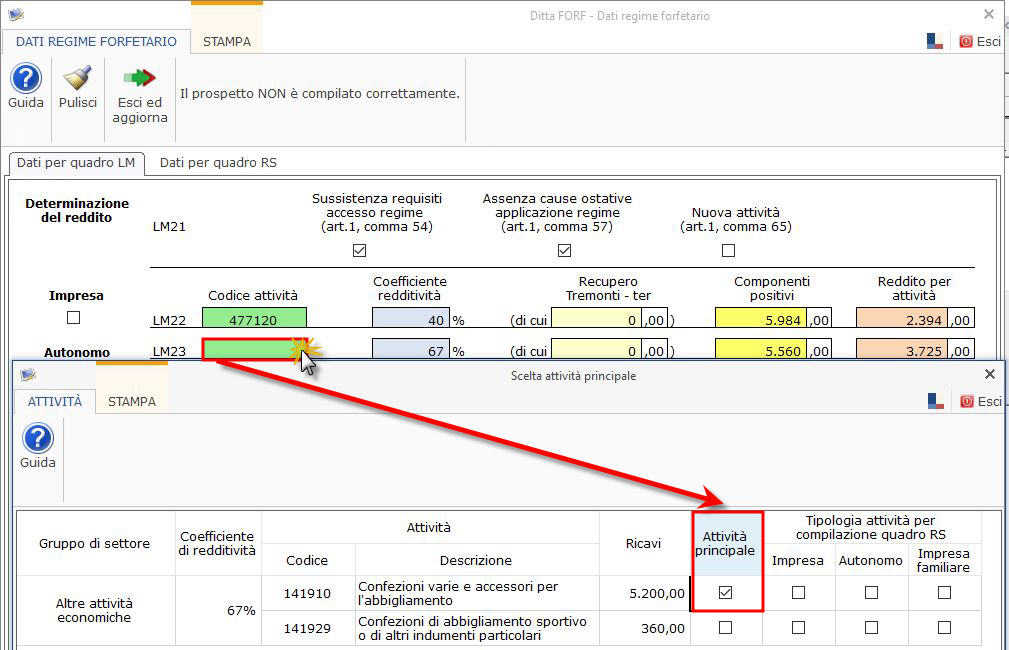
Per scegliere l’attività prevalente è sufficiente apporre un check in corrispondenza del codice attività e della colonna “Attività principale”.
All’uscita dalla maschera il codice attività sarà riportato nella gestione.
 E’ necessario indicare la tipologia di attività per ciascun codice Ateco presente nella gestione poiché dato necessario per il riporto dei dati nella sezione dedicata alla compilazione del quadro RS.
E’ necessario indicare la tipologia di attività per ciascun codice Ateco presente nella gestione poiché dato necessario per il riporto dei dati nella sezione dedicata alla compilazione del quadro RS.
LM35_1 - Contributi previdenziali e assistenziali
Questo dato è riportato direttamente dalla contabilità secondo quanto registrato come contributi pagati con il conto 63276.
L’importo è riportato per intero in colonna 1, in colonna 2 viene riportato l’importo a capienza del reddito lordo.
LM37 – Perdite pregresse
Questo dato è riportato in base a quanto indicato nel modello unico nell’apposita gestione delle “Perdite pregresse”.
LM39 – Imposta sostitutiva
Nel caso normale l’imposta sostitutiva è calcolata sull’intero importo presente in LM38. Se l’utente ha selezionato l’opzione “Nuova attività” l’imposta è calcolata su 2/3 del reddito indicato in LM38.
11.3.7.3 Dati per quadro RS
La gestione che permette il riporto dei dati nel quadro RS ha una struttura similare a quella del quadro del modello Unico.
{C}{C}{C}{C}{C}{C}{C}{C}{C}{C}{C}{C} 
Compilazione dei campi
Nella gestione sono presenti le seguenti tipologie di campi:
-
giallo inteso, ovvero integrati alla contabilità per chi ha gestito la contabilità 2015 con il software GB
-
giallo, ovvero non integrati e compilabili manualmente
Sezione “Righi da RS371 a RS373”
Questa sezione può essere compilata:
-
manualmente dall’utente indicando il codice fiscale del percettore dei redditi per i quali non è stata operata la ritenuta e l’ammontare dei redditi stessi.
-
integrata al modulo contabile attraverso l’utilizzo della gestione percipienti

Integrazione con la contabilità
I dati sono riportati nella gestione attraverso il pulsante “Dettaglio dei redditi corrisposti”.
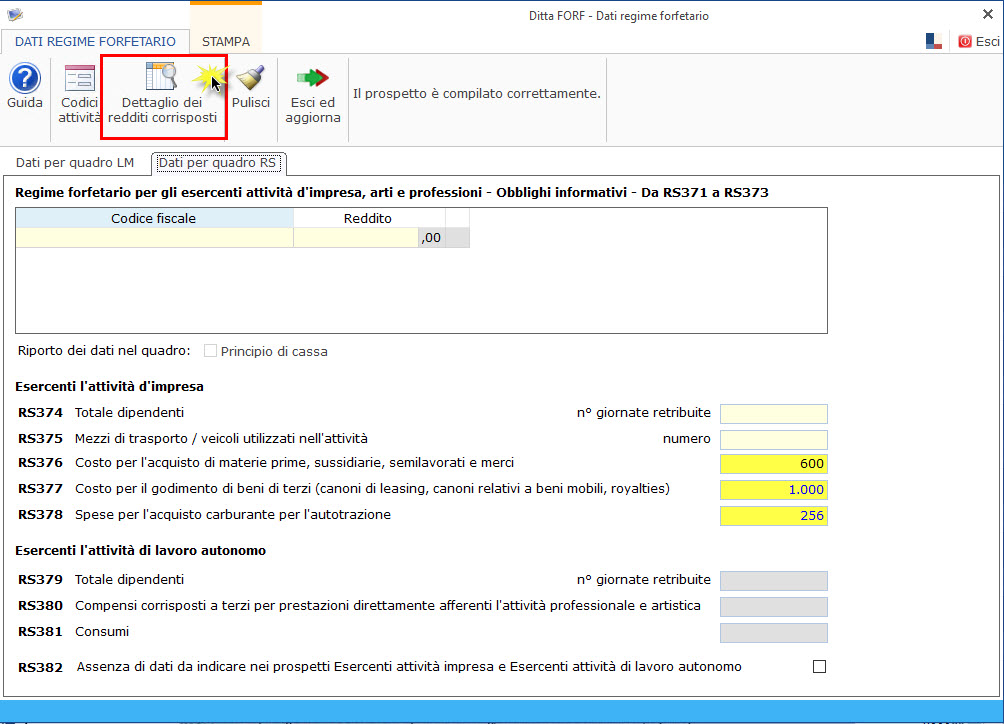
Tale pulsante consente di aprire la maschera per gestire i compensi corrisposti da dichiarare.

Cliccando il pulsante “Esci ed aggiorna” i dati sono riportati nella gestione principale e da qui nel quadro RS.
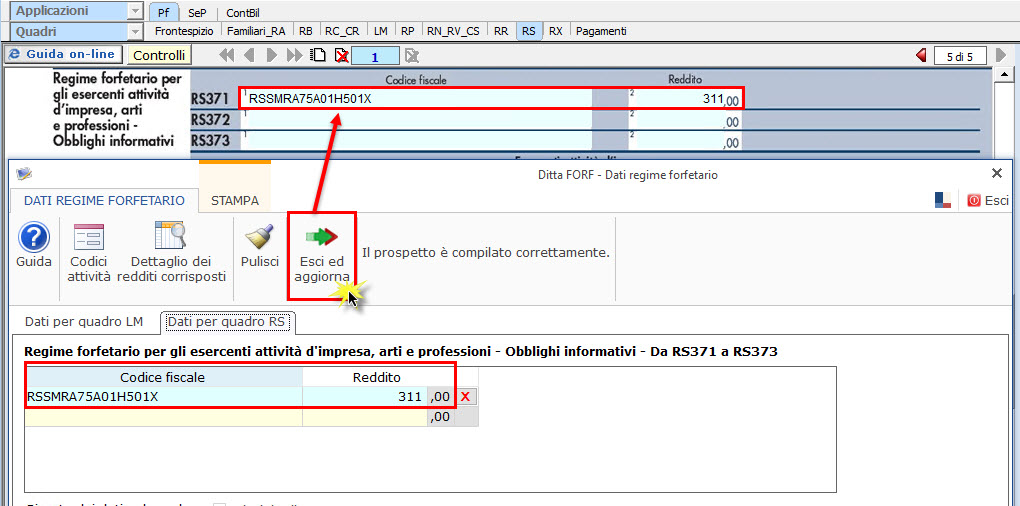
I dati sono riportati nella maschera “Dettaglio dei redditi corrisposti” se gestiti con l’apposita gestione dei percipienti. Per attivare l’automatismo è necessario registrare le fatture di acquisto con le seguenti causali contabili:
- FA02 – Fatt.acq.professionisti n.
- FA11 - Fatt. acq.Professionisti Beni Amm.li n.
I redditi corrisposti che non devono essere comunicati possono essere esclusi dal riporto nella gestione:
-
direttamente dalla gestione “Percipienti” selezionando il flag “Non inviare a RS”

-
selezionando il flag “Non riportare” nella gestione “Dettaglio dei redditi corrisposti”
Esercenti attività d’impresa e/o di lavoro autonomo - righi da RS374 a RS381
Questa due sezioni sono compilate in automatico dalla procedura:
-
se per il codice attività è stato indicato il flag su “Impresa”, “Impresa familiare” o “Lavoro autonomo”.
Il flag deve essere indicato:
Nella sezione “Dati per quadro LM”, se per la ditta è presente un solo codice attività.
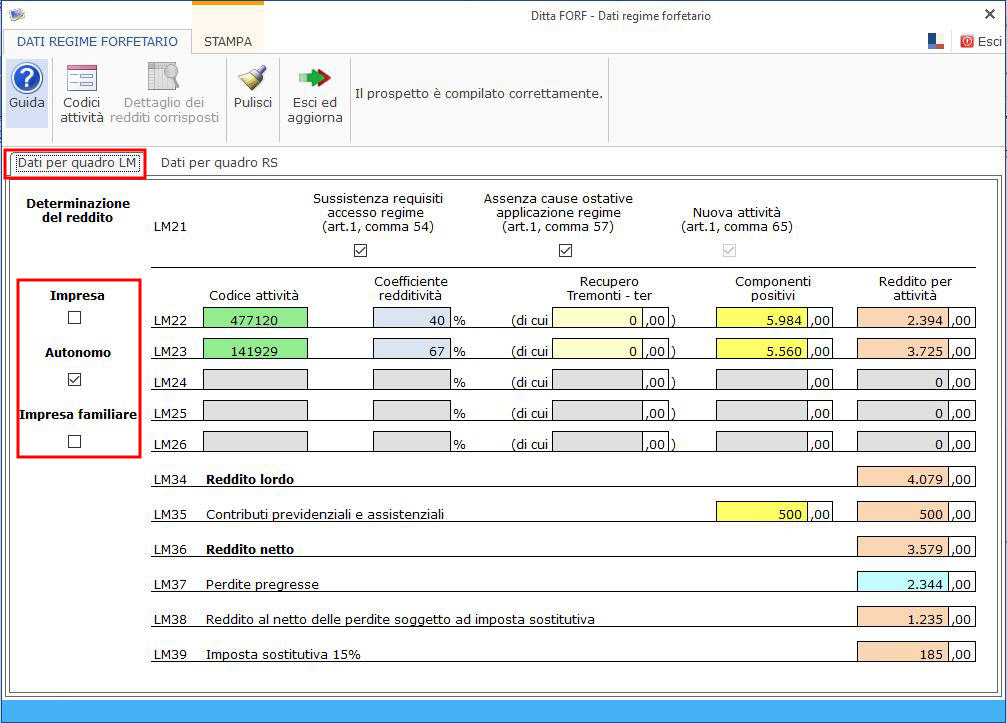
Nella gestione “Codici attività” se la ditta in questione è in multiattività.
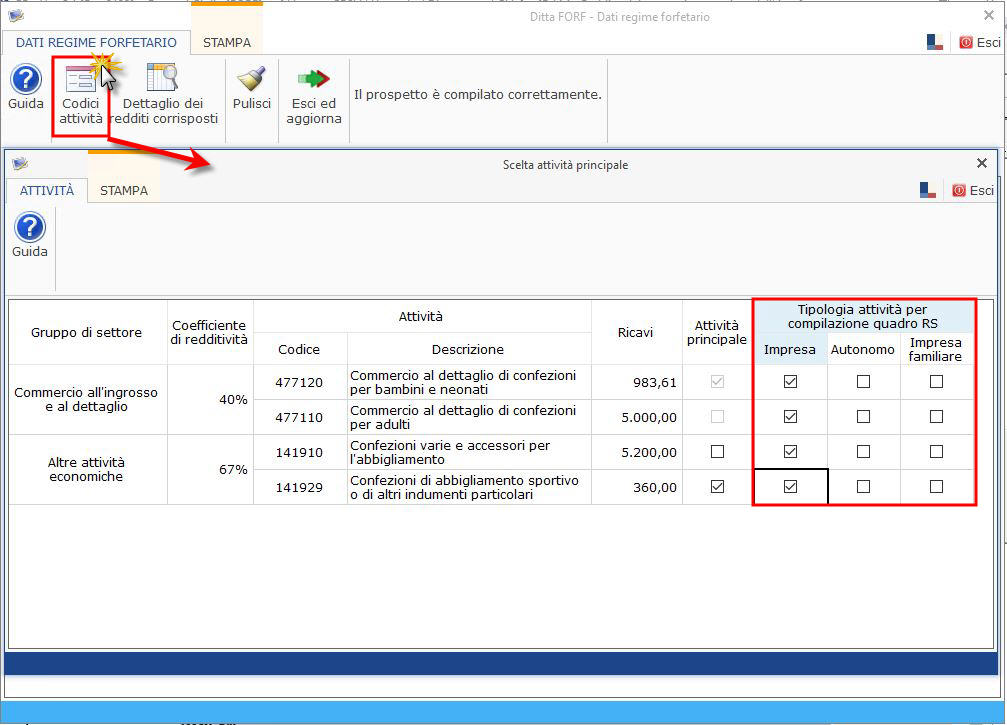
-
se il conto è stato raccordato al rigo del dichiarativo tramite apposita gestione presente nel “Piano dei Conti”
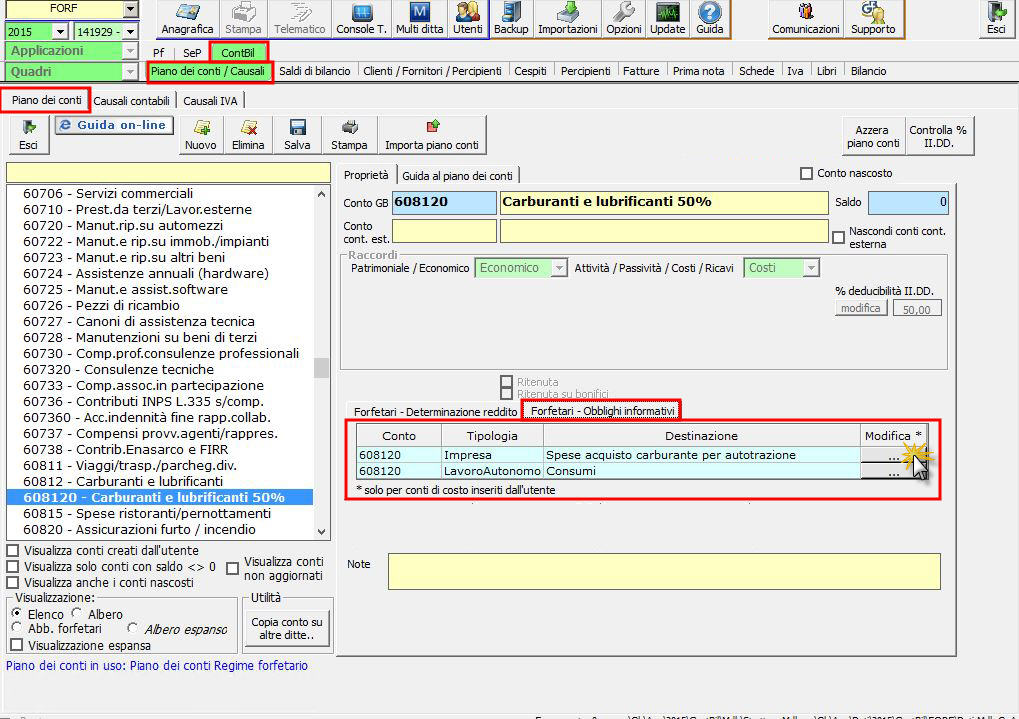
Riepilogo dei conti GB agganciati ai righi della sezione del quadro RS
RS376 – Costo per l’acquisto di materie prime, sussidiarie, semilavorati e merci
60000 – Acquisto di materie prime
60040 - Acquisto di semilavorati
60042 – Sviluppo software da terzi
60100 – Acquisto di merci e prodotti
60200 – Acquisto di materie sussidiar.
60490 – Premi su acquisti
60491 – Sconti e abbuoni su acquisti
60492 – Resi su acquisti
60493 – Rettifiche su costi
60710 – Prest.da terzu/lavor.esterne
RS377 – Costo per il godimento di beni di terzi (canoni di leasing, canoni relativi a beni mobili e royalties)
60900 – Locazioni operative
60901 – Affitto beni di terzi
60903 – Costi domiciliazione
60910 – Canone servizio....
60920 – Locaz. finanz.immob.per produz.
60940 – Loc. fin.mobil.
60941 – Canoni di leasing al 50%
60942 – Loc.finanz.automezzi
RS378 – Spese per l’acquisto carburante per l’autotrazione
60812 – Carburanti e lubrificanti
608120 - Carburanti e lubrificanti 50%
{C}{C}{C}RS380 – Compensi corrisposti a terzi per prestazioni direttamente afferenti l’attività professionale e artistica
60710 – Prest. da terzi/Lavor.esterne
{C}{C}{C}{C}{C}{C}{C}{C}
RS381 – Consumi
60830 – Energia elettrica
60853 – Spese telefoniche
608530 – Spese telefoniche 50%
60812 – Carburanti e lubrificanti
608120 – Carburanti e lubrificanti 50%
11.3.7.4 Controllo di compilazione
Controllo di compilazione della maschera: in alto a sinistra è visualizzato un messaggio che indica all’utente se la maschera è stata compilata correttamente. In caso di assenza di dati che generano un errore in fase di controllo del file telematico sarà visualizzato il seguente messaggio:

Nella sezione “Dati per LM” il software segnala che il prospetto non è compilato correttamente se mancano i seguenti dati:
-
check su “Impresa” o “Autonomo” o “Impresa familiare”
-
Sussistenza requisiti accesso regime
-
Assenza cause ostative applicazione regime
-
Codice attività in presenza di “Componenti positivi”
Nella sezione “Dati per RS” viene segnalato che il prospetto non è compilato correttamente quando:
-
manca il codice fiscale in presenza di un importo e viceversa
-
in presenza dei dati nel quadro LM e assenza di dati nel quadro RS
11.3.7.5 Riporto dei dati nel modello Unico
 : questo pulsante è visibile solo se la gestione è stata aperta dal quadro del modello Unico e permette di chiudere la maschera e di scaricare i dati nel quadro.
: questo pulsante è visibile solo se la gestione è stata aperta dal quadro del modello Unico e permette di chiudere la maschera e di scaricare i dati nel quadro.
11.3.7.6 Pulisci
 : questo pulsante permette di azzerare quanto inserito manualmente dall’utente. In caso di software integrato alla contabilità elimina eventuali forzature.
: questo pulsante permette di azzerare quanto inserito manualmente dall’utente. In caso di software integrato alla contabilità elimina eventuali forzature.
11.3.7.7 Stampa
 : questo pulsante permette di stampare la sezione in cui si è posizionati.
: questo pulsante permette di stampare la sezione in cui si è posizionati.